|
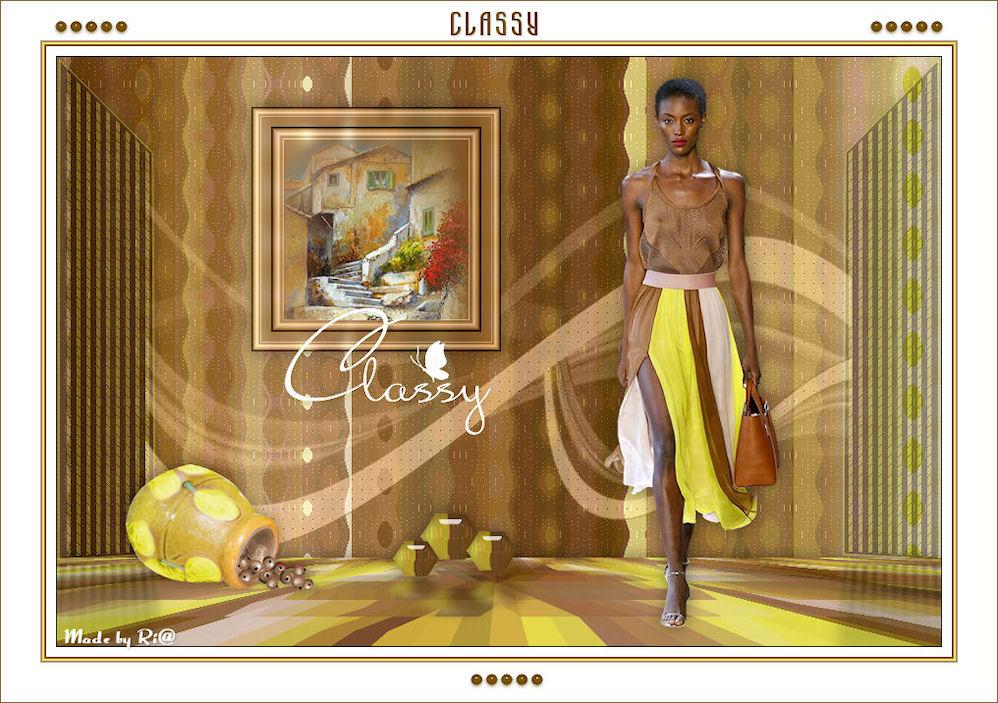
De les is vertaald in het Frans door Colybrix
Dank je wel Colybrix

De les is vertaald in het Duits door Kniri
Dank je wel Kniri

Benodigdheden:
5 Tubes
1 masker (open het masker in psp)
1 Alpha-Classy
1 Kleurenkaartje
2 settings Aliλn Skin - Eye Candy 5 - Impact.
(Dubbelklik op de settings, en ze worden vanzelf geοnstalleerd)

InsteekfilterClassy |